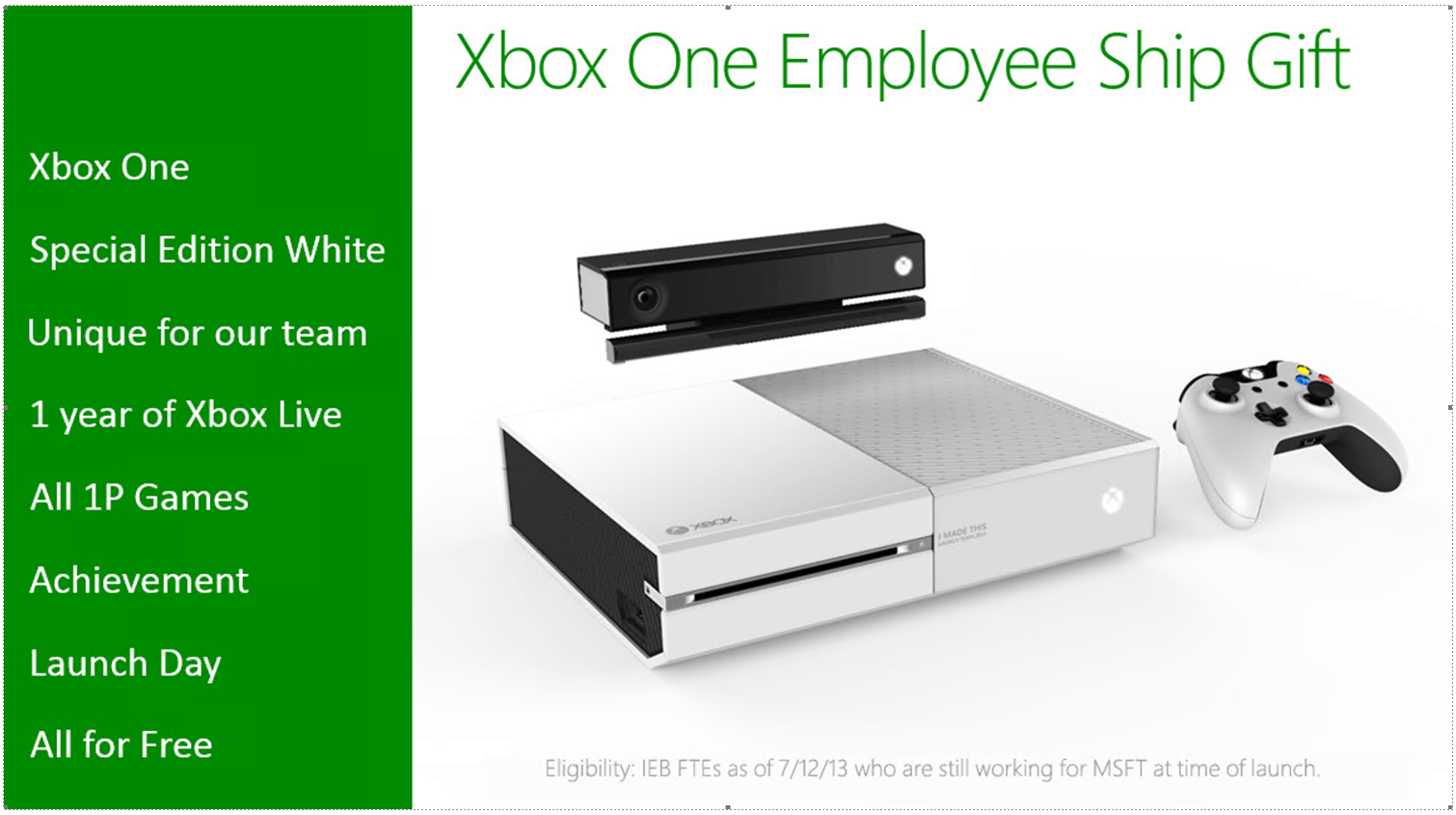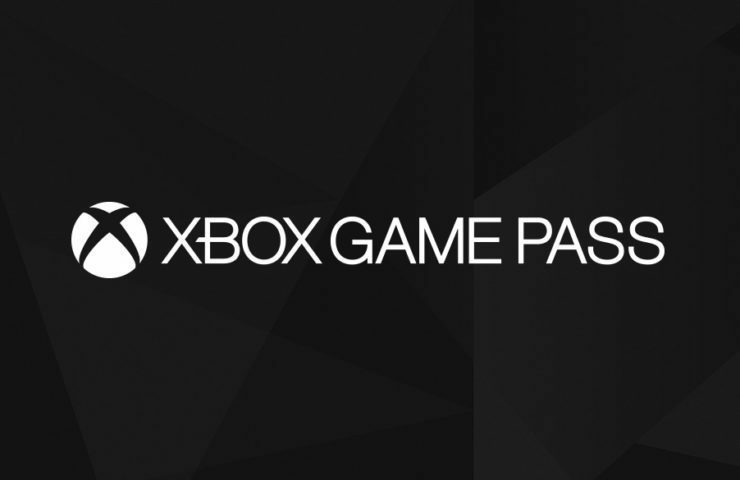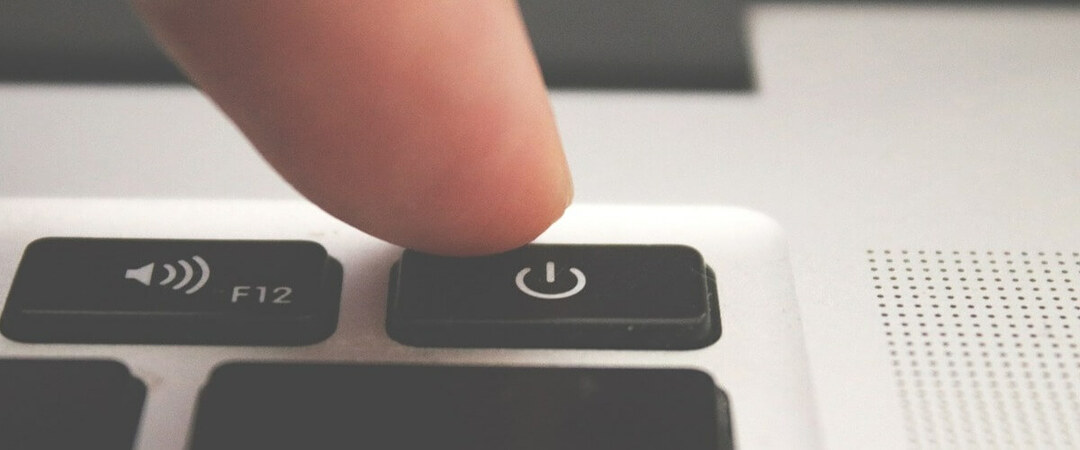이 소프트웨어는 드라이버를 계속 실행하여 일반적인 컴퓨터 오류 및 하드웨어 오류로부터 안전하게 보호합니다. 간단한 3 단계로 모든 드라이버를 확인하세요.
- DriverFix 다운로드 (확인 된 다운로드 파일).
- 딸깍 하는 소리 스캔 시작 문제가있는 모든 드라이버를 찾습니다.
- 딸깍 하는 소리 드라이버 업데이트 새 버전을 얻고 시스템 오작동을 방지합니다.
- DriverFix가 다운로드되었습니다. 0 이번 달 독자.
Xbox One은 훌륭한 콘솔이지만 많은 사용자가 문제가 발생했습니다 0x803f8003 계정에 로그인하거나 Xbox 서비스에 액세스하려고 할 때마다 오류가 발생합니다. 이것은 큰 문제가 될 수 있지만 해결할 방법이 있습니다.
문제가 발생했습니다 0x803f8003 Xbox 오류를 어떻게 해결할 수 있습니까?
- 구독 상태 확인
- 게임 다시 시작
- 본체 다시 시작
- 하드 재부팅 수행
- 소프트 / 하드 공장 초기화 Xbox 본체
- 게임 삭제 및 재설치
- Xbox 지원에 문의
1. 구독 상태 확인
Microsoft에 따르면 문제가 발생했습니다 0x803f8003 Xbox Live 구독이 만료되어 구독이 필요한 게임에 액세스하려고하면 Xbox 오류가 발생합니다.
가장 먼저 할 일은 구독 상태를 확인하는 것입니다. 귀하의 서비스 및 구독 Microsoft 계정을 사용하여 페이지를 열고 상태를 확인하십시오.
2. 게임 다시 시작
다음과 같은 일시적인 문제를 해결할 수 있습니다. 문제가 발생했습니다 0x803f8003 홈 화면에서 게임을 다시 시작하면됩니다. 이를 수행하려면 다음 단계를 따르십시오.
- 눌러 Xbox 버튼 컨트롤러에서 시작 집.
- 게임 타일을 선택하고 메뉴 버튼 컨트롤러에서.
- 고르다 떠나다 옵션에서.
- 잠시 기다렸다가 게임을 다시 시작하십시오.
- 또한 읽으십시오: 2019 년에 사용할 10 가지 고 반응성 PC 게임 컨트롤러
3. 본체 다시 시작

이 문제에 대한 또 다른 빠른 수정은 콘솔.
- 두 번 누릅니다. Xbox 버튼 컨트롤러에서. 가이드가 나타납니다.
- 아래로 스크롤하여 선택 설정.
- 고르다 콘솔 다시 시작 그리고 선택 예 확인.
- 이제 콘솔이 다시 시작됩니다.
- 계정에 로그인하고 게임을 다시 시작하십시오.
4. 하드 재부팅 수행
컴퓨터와 마찬가지로 작동하지 않는 콘솔은 하드 재부팅으로 해결할 수 있습니다. 문제를 해결하는 데 도움이 될 수있는 경우 문제가 발생했습니다 0x803f8003 오류.
- Xbox가 켜져 있는지 확인합니다.
- 길게 누릅니다. 힘 전원이 꺼질 때까지 버튼을 누르십시오.
- 전원 콘센트에서 콘솔을 분리하고 모든 케이블을 분리합니다.
- 몇 분 동안 기다렸다가 컨트롤러와 파워 브릭을 다시 연결합니다.
- 눌러 힘 버튼을 눌러 콘솔의 전원을 켭니다. 개선 사항을 확인하십시오.
5. 소프트 / 하드 공장 초기화 Xbox 본체
문제 해결 목적으로 Xbox 본체를 공장 초기화하는 것은 새로운 것이 아니며 다음과 같은 오류도 수정합니다. 문제가 발생했습니다 0x803f8003. 재설정을 수행하려면 다음을 수행하십시오.
- 눌러 Xbox 컨트롤러의 버튼을 눌러 가이드를 엽니 다.
- 이동 체계 그리고 선택 설정.
- 고르다 다시 시스템 그리고 선택 콘솔 정보.
- 고르다 콘솔 재설정 선택권.
- 아래에 초기화 콘솔 화면에는 두 가지 옵션이 있습니다.
- 내 게임 및 앱 재설정 및 유지 : 먼저이 옵션을 선택하십시오. 설정 및 기타 데이터 만 제거됩니다. 이 옵션을 선택하면 모든 앱과 게임이 보존됩니다.
- 모두 재설정 및 제거 : 이것은 두 번째 옵션입니다. 첫 번째 옵션이 작동하지 않으면이 옵션을 사용하여 본체를 하드 리셋 할 수 있습니다. 그러나이 옵션은 본체에 설치된 모든 게임과 앱을 삭제합니다. Xbox 클라우드 계정에 저장된 게임 진행 데이터는 삭제되지 않습니다.
- 또한 읽으십시오: Project xCloud는 Xbox 패드를 휴대폰 화면으로 가져옵니다.
6. 게임 삭제 및 재설치
게임에서 손상된 항목은 문제가 발생했습니다 0x803f8003 본체에 Xbox 오류가 있습니다. 이 문제를 해결하는 한 가지 방법은 게임을 다시 설치하는 것입니다. Xbox에서 게임을 제거하는 방법은 다음과 같습니다.
- 이동 집 그리고 선택 내 게임과 앱.
- 고르다 모두보기 설치된 모든 앱과 게임을 표시하는 옵션.
- 제거 할 게임을 강조 표시하고 메뉴 버튼 컨트롤러에서.
- 고르다 게임 및 추가 기능 관리 그리고 선택 모두 제거하십시오.
- 본체를 재부팅하고 스토어 또는 실제 사본에서 게임을 설치해보십시오.
7. Xbox 지원에 문의

위의 해결 방법 중 어느 것도 문제가되지 않았다면 문제는 Microsoft의 문제와 관련이있을 수 있습니다. 공식 웹 사이트에서 지원에 연락하여 해결책을 요청할 수 있습니다.
이것이 계정 문제인 경우 Microsoft Xbox 지원에서 오류를 해결하거나 티켓에 대한 ETA를 제공해야합니다.
해결 가능성이 가장 높습니다. 문제가 발생했습니다 0x803f8003 콘솔을 공장 기본 설정으로 재설정하면 오류가 발생합니다. 그렇지 않은 경우이 문서에 나열된 다른 해결 방법을 시도한 후 지원팀에 문의해야 할 수 있습니다.
이러한 솔루션 중 어떤 것이 귀하에게 효과가 있었는지 또는 대체 솔루션이 있는지 아래 의견을 통해 알려주십시오.
당신이 좋아할 수있는 관련 이야기 :
- Windows, Xbox, Android 및 iOS에서 Roblox를 무료로 다운로드하세요.
- 다음은 PC 용 최고의 Xbox 컨트롤러 소프트웨어 2 가지입니다.
- 스토어에서 Xbox 게임 서비스 앱 다운로드